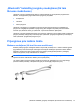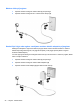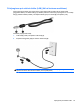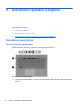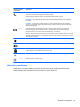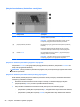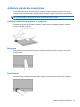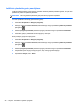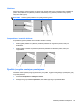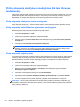HP Notebook User Guide - Linux
Table Of Contents
- Sveiki
- Pažintis su kompiuteriu
- Darbas tinkle
- Klaviatūra ir žymiklio įrenginiai
- Daugialypė terpė
- Energijos vartojimo valdymas
- Kompiuterio išjungimas
- Maitinimo parinkčių nustatymas
- Akumuliatoriaus energijos naudojimas
- Likusios akumuliatoriaus įkrovos rodymas
- Akumuliatoriaus įdėjimas arba išėmimas
- Akumuliatoriaus įkrovimas
- Akumuliatoriaus naudojimo laiko maksimizavimas
- Žemų akumuliatoriaus įkrovos lygių valdymas
- Žemų akumuliatoriaus įkrovos lygių atpažinimas
- Žemo akumuliatoriaus įkrovos lygio problemos sprendimas
- Žemo akumuliatoriaus įkrovos lygio problemos sprendimas, kai pasiekiamas išorinis maitinimo šaltinis
- Žemo akumuliatoriaus įkrovos lygio problemos sprendimas, kai turite įkrautą akumuliatorių
- Žemo akumuliatoriaus įkrovos lygio problemos sprendimas, kai nepasiekiamas joks išorinis maitinimo š ...
- Žemo akumuliatoriaus įkrovos lygio problemos sprendimas, kai negalite nutraukti hibernavimo režimo
- Akumuliatoriaus energijos tausojimas
- Akumuliatoriaus laikymas
- Panaudoto akumuliatoriaus išmetimas
- Akumuliatoriaus pakeitimas
- Išorinio kintamosios srovės šaltinio naudojimas
- Diskų įrenginiai
- Išorinės kortelės ir įrenginiai
- Atminties moduliai
- Sauga
- Atsarginių kopijų kūrimas ir atkūrimas
- Kompiuterio sąranka „Computer Setup“ (BIOS) ir „Advanced System Diagnostics“ (Papildoma sistemos dia ...
- „MultiBoot“ (įkrovimas iš kelių šaltinių)
- Trikčių šalinimas ir palaikymas
- Problemų sprendimas
- Nepavyksta paleisti kompiuterio
- Kompiuterio ekranas tuščias
- Programinė įranga veikia netinkamai
- Kompiuteris įjungtas, bet nereaguoja
- Kompiuteris neįprastai šiltas
- Neveikia išorinis įrenginys
- Neveikia belaidis tinklo ryšys
- Optinio disko dėklas neatsidaro, kai norite išimti CD arba DVD diską
- Kompiuteris neaptinka optinių diskų įrenginio
- Diskas nepasileidžia
- Filmo nerodo išoriniame ekrane
- Disko įrašymo procesas neprasideda arba sustoja dar nebaigus įrašyti
- Kreipimasis į klientų aptarnavimo skyrių
- Lipdukai
- Problemų sprendimas
- Kaip išvalyti kompiuterį
- Specifikacijos
- Elektrostatinė iškrova
- Rodyklė
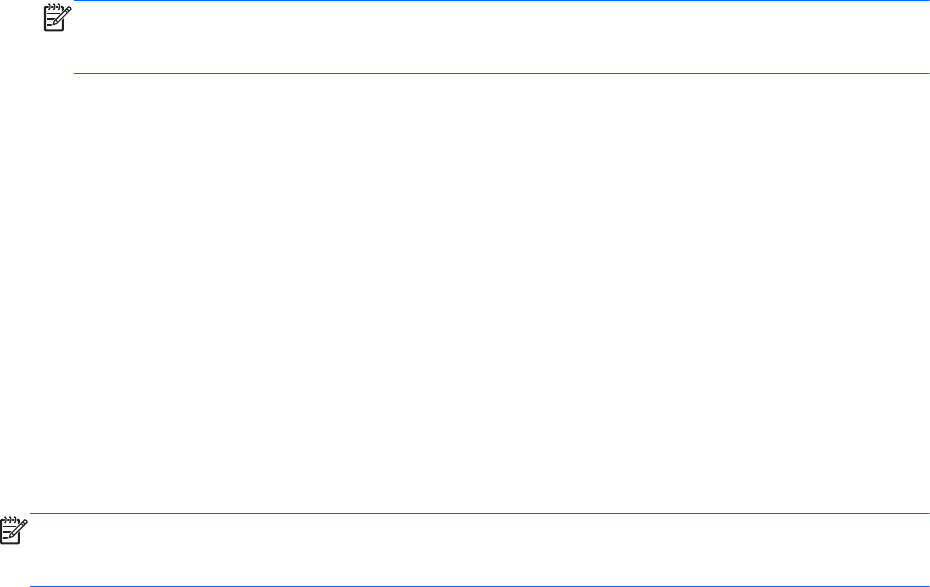
Pirštų atspaudų skaitytuvo naudojimas (tik tam tikruose
modeliuose)
Integruotieji pirštų atspaudų skaitytuvai įrengiami tik tam tikruose kompiuterių modeliuose. Tam, kad
galėtumėte naudotis pirštų atspaudų skaitytuvu, kompiuteryje turite parengti naudotojo paskyrą su
slaptažodžiu. Ši paskyra leis prisijungti prie kompiuterio perbraukus rodomuoju pirštu.
Pirštų atspaudų skaitytuvo vietos nustatymas
Pirštų atspaudų skaitytuvas – mažas metalinis jutiklis, esantis dešinėje jutiklinės planšetės pusėje.
Pirštų atspaudų autentifikavimo įgalinimas prisijungiant
Norėdami įgalinti pirštų atspaudų autentifikavimą prisijungiant:
1. Pasirinkite Kompiuteris > YaST.
2. Įveskite savo pagrindinį slaptažodį ir paspauskite Tęsti.
3. Kairiojoje srityje spustelėkite Aparatūra, tada dešiniojoje srityje spustelėkite Pirštų atspaudų
skaitytuvas.
4. Pasirinkite parinktį Naudoti pirštų atspaudų skaitytuvą.
PASTABA: Norėdami užregistruoti savo piršto atspaudą, turite atidaryti naudotojo valdymo
paslaugų programą. Šią paslaugų programą galite paleisti paskyros sąrankos dialogo lange
pažymėdami žymės langelį šalia Pabaigus paleisti naudotojo valdymą.
Piršto atspaudo registravimas
Jei kurdami piršto atspaudo naudotojo paskyrą neužregistravote savo piršto atspaudo, galite atidaryti
naudotojo valdymo paslaugų programą, kad galėtumėte pakeisti savo piršto atspaudų parametrus.
Norėdami atidaryti naudotojo valdymo paslaugų programą ir užregistruoti savo piršto atspaudą:
1. Pasirinkite Kompiuteris > YaST.
2. Įveskite savo pagrindinį slaptažodį ir paspauskite Tęsti.
3. Kairiojoje srityje spustelėkite Sauga ir naudotojai, tada dešiniojoje srityje spustelėkite
Naudotojas ir grupės valdymas.
4. Pasirinkite norimą redaguoti paskyrą ir spauskite Redaguoti.
5. Spustelėkite skirtuką Priedai, Nustatyti naudotojo pirštų atspaudą ir spustelėkite Paleisti.
6. Jei norite užregistruoti savo piršto atspaudą, vykdykite ekrane pateikiamus nurodymus.
PASTABA: Kai jūsų piršto atspaudas bus užregistruotas, įjungdami kompiuterį, atrakindami jį ar
nutraukdami užmigdymo arba hibernavimo būseną, užuot suvedę slaptažodį, galite pirštu perbraukti
pirštų atspaudų skaitytuvą.
30 4 skyrius Klaviatūra ir žymiklio įrenginiai